Практичне заняття по роботі у середовищі програми Excel на тему "Аналіз числової інформації у програмі Excel"
План проведення заняття у форматі дистанційного навчання.
Тема заняття: Аналіз числової інформації у програмі Excel.
Вид заняття: практичне заняття.
Тип заняття: заняття формування і вдосконалення практичних вмінь та навичок по роботі у середовищі Excel.
Заняття проводиться з використанням сервісу Zoom.
Мета заняття:
- навчити здобувачів освіти використовувати можливості програми Excel для аналізу числових даних шляхом побудови діаграм;
- розвивати пам`ять, спостережливість, увагу, логічне мислення, вміння застосувати набуті знання при виконанні практичного завдання;
- виховувати сучасну людину, яка вільно орієнтується у цифровому просторі.
Хід заняття.
- Організаційний момент: з`ясування відсутніх та причин відсутності, основні організаційні моменти щодо особливостей форми проведення заняття.
- Актуалізація опорних знань проводиться з використанням хмари слів.
Здобувачі освіти шукають тематичні слова-терміни надають пояснення до них.

Аналіз проведеної актуалізації
- Оголошення теми заняття, з’ясування мети заняття
- Мотивація навчальної діяльності
На минулих заняттях ви ознайомилися використанням формул в електронних таблицях.
У табличному процесорі Microsoft Excel результати обчислень можна представляти як у звичайному, числовому, так і в графічному вигляді, тобто у вигляді діаграм. Інформація, яка представлена у вигляді діаграм та графіків значно легше оцінювати та обґрунтовувати результати обчислень.
На цьому занятті ви навчитеся будувати діаграми в електронних таблицях на основі обчислень, які були виконані на попередніх заняттях.
- Інструктаж по техніці безпеки при роботі з комп’ютером.
- Самостійна робота здобувачів освіти
− отримання завдання та методичних вказівок до його виконання (файл ПР№6.docx із завданням заздалегідь розміщений на курсі Google Classroom).
− виконання завдання на ПК;
− звіт про виконану роботу.
Здобувачі освіти виконують практичну роботу. При виникнення питань щодо виконання роботи кожен має змогу задати питання у чаті. Якщо потрібне роз’яснення більшості, викладач надає консультацію у ході виконання роботи.
- Перевірка виконаних робіт, звіт про виконану роботу та відповідь на контрольні питання.
Для перевірки роботи кожен здобувач освіти запускає демонстрацію екрану.
- Підведення підсумків заняття.
У ході підведення підсумків заняття викладач з’ясовує, скільки здобувачів освіти виконали практичну роботу у повному обсязі. З урахуванням того, що в одному колективі є особистості, які з різною швидкістю сприймають новий матеріал (і це природно, бо кожна людина унікальна), викладач оголошує, що тим здобувачам освіти, які не встигли виконати практичну роботу до кінця, надається можливість її допрацювати, але надіслати роботу на перевірку потрібно виключно впродовж даного дня.
- Оголошення оцінок та їх мотивація.
-
Видача домашнього завдання.
Наприкінці заняття викладач пропонує здобувачам освіти розмістити свої пости з враженням від заняття на віртуальній дошці Padlet за раніше наданим посиланням.
Викладач: Н.В. Левченко
(Матеріал, який розміщений на курсі Google Classroom у файлі ПР№6.docx)
Практична робота № ___
Завдання до виконання з методичними вказівками.
- Запустити програму MS Excel: Пуск → Программы → (MS Office) → MS Excel.
- Відкрити збережений документ ПР№5_Власне прізвище.
- Перейменувати файл ПР№5_Власне прізвище на ім’я ПР№5-6_Власне прізвище.
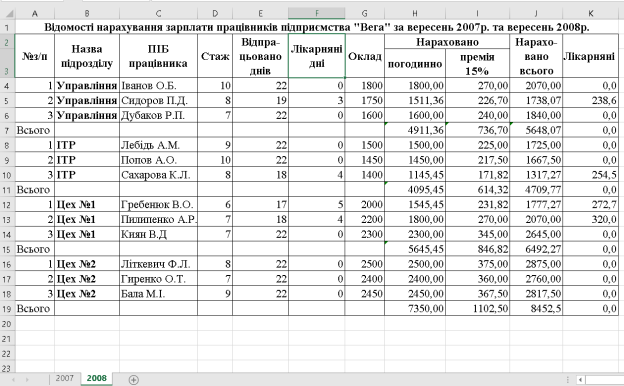 Відформатувати документи на аркушах 2007 рік і 2008 рік, дотримуючись таких вимог:
Відформатувати документи на аркушах 2007 рік і 2008 рік, дотримуючись таких вимог:
- Текстову інформацію заголовка документа і текстову інформацію в заголовних клітинках оформити шрифтом Times New Roman, розмір кегля 14 пт, накреслення напівжирним.
- Текстову інформацію у стовпчику В оформити шрифтом Times New Roman, розмір кегля 14 пт, накреслення напівжирним.
- Решта інформації оформити шрифтом Times New Roman, розмір кегля 14 пт, на креслення звичайне.
Для вибору параметрів шрифту виконати послідовність дій: вкладка Главная → команда Формат → Формат ячеек → у діалоговому вікні Формат ячеек, яке відкриється, на вкладці Шрифт встановити необхідні параметри → ОК.
- Клітинкам з числовою інформацією у стовпчиках D, E, F, G надати числовий формат без дробової частини.
- Інформації у стовпчиках I, J, K надати числовий формат з двома десятковими знаками після коми.
Для надання даним певного числового формату виділити необхідні клітинки і у діалоговому вікні Формат ячеек на вкладці Число встановити потрібні параметри → ОК.
- Додати третій аркуш, якому надати ім’я Статистика.
- На аркуші «Статистика» створити структуру побудови документа згідно до зразка:
Зразок:
|
|
A |
B |
C |
|
1 |
Показники заробітної плати підрозділів підприємства "Вега" за 2007-2008 р. |
||
|
2 |
Назва підрозділу |
Середня зарплата працівника |
|
|
3 |
2007 р. |
2008 р. |
|
|
4 |
Управління |
|
|
|
5 |
ІТР |
|
|
|
6 |
Цех №1 |
|
|
|
7 |
Цех №2 |
|
|
При створенні структури побудови таблиці використовувати вказівки:
− об’єднання клітинок: виділити необхідні клітинки → вкладка Главная → група Выравнивание → команда 
− зміна ширини стовпчика: перетягнути праву межу стовпчика;
− зміна висоти рядка: перетягнути нижню межу рядка.
- Ввести вхідні дані, надавши даним такі формати: текстову інформацію оформити шрифтом Times New Roman, розмір кегля 14 пт, накреслення звичайне;
- Для обчислення «Середньої зарплати працівника за 2007 р. та за 2008 р.» використовувати функцію СРЗНАЧ з посиланнями на аркуші відповідно 2007 та 2008.
- Числовим даним надати формат з двома знаками після цілої частини (див. вказівки до п. 5)).
- Додати до робочої книги ще один аркуш, якому надати ім’я «Діаграма».
- Встановити альбомну орієнтацію сторінки.
- На аркуші «Діаграма» створити діаграму, що буде відображати динаміку середньої заробітної плати робітників підрозділів підприємства «Вега» за два роки.
Методичні вказівки по побудові діаграми
Виділити діапазон клітинок А4:С7
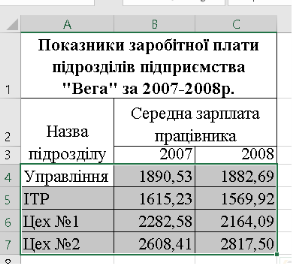
На вкладці Вставка виконати команду «Вставить гистограмму…»
![]()
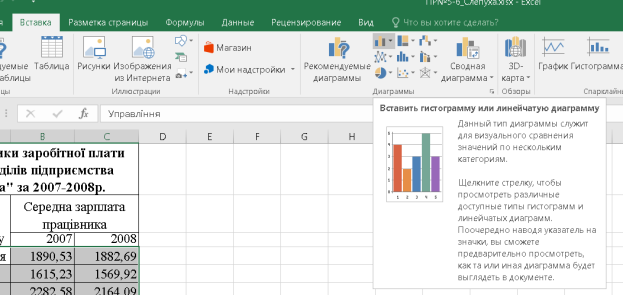
![]()
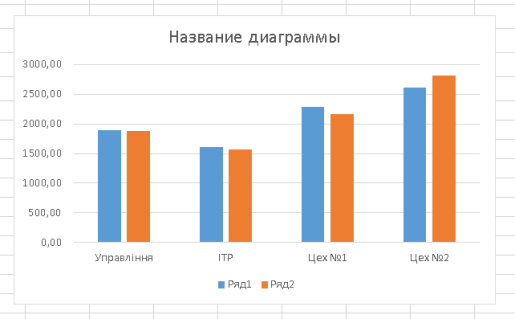
- Змінити назву діграми.
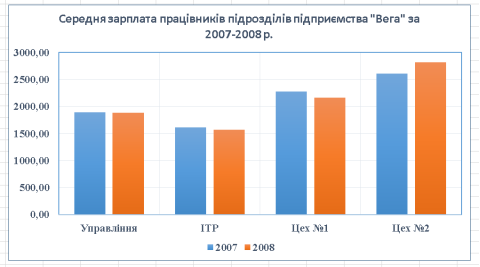
- Перемістити діаграму на аркуш Діаграма.
12. Відформатувати діаграму за своїм смаком.
13. Розмістити діаграму так, щоб вона займала весь аркуш: протягнути правий нижній кут області діаграми або вертикальну чи горизонтальну межі області діаграми.
- Зберегти внесені зміни: меню ФАЙЛ → команда <Сохранить>.
- Надіслати файл ПР№5-6_Власне прізвище на перевірку.

про публікацію авторської розробки
Додати розробку
